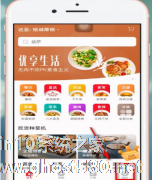-
Word怎么更改项目符号的列表级别?Word更改项目符号的列表级别的方法
- 时间:2024-11-23 02:16:59
大家好,今天Win10系统之家小编给大家分享「Word怎么更改项目符号的列表级别?Word更改项目符号的列表级别的方法」的知识,如果能碰巧解决你现在面临的问题,记得收藏本站或分享给你的好友们哟~,现在开始吧!
Word怎么更改项目符号的列表级别?相信很多有用户对于Word并不陌生,而在word文档中使用项目符号可以明确内容的结构,让表达更加清晰,但有部分用户还不清楚要如何去更改项目符号的列表级别,下面就和小编一起来看看吧,有需要的用户可不要错过。
Word更改项目符号的列表级别的方法
1、首先找到需要编辑的word文档,双击打开,进入编辑页面。
2、在编辑区找到并选择需要更改“列表级别”的对应项目符号的文本。

3、在上方切换到“开始”选项卡。

4、点击段落组的“编号”下拉按钮。

5、在下拉列表中,点击“更改列表级别”。

6、在弹出的子列表中,选择所需的项目符号的列表级别。

7、返回编辑区,可以看到选中项目符号的列表级别已被修改。

以上就是关于「Word怎么更改项目符号的列表级别?Word更改项目符号的列表级别的方法」的全部内容,本文讲解到这里啦,希望对大家有所帮助。如果你还想了解更多这方面的信息,记得收藏关注本站~
『♀此文为Win10系统之家www.gHost580.NEt文♂章,不得自行转载,违者必追究!』
相关文章
-

Word怎么更改项目符号的列表级别?Word更改项目符号的列表级别的方法
Word怎么更改项目符号的列表级别?相信很多有用户对于Word并不陌生,而在word文档中使用项目符号可以明确内容的结构,让表达更加清晰,但有部分用户还不清楚要如何去更改项目符号的列表级别,下面就和小编一起来看看吧,... -

word项目符号空格太大怎么调小?Word更改项目符号缩进的技巧
Word文档是我们日常工作必不可少的办公软件之一,而我们在使用该软件的时候难免会遇到不熟悉的操作,例如有的用户发现自己的项目符号空格太大,想要去调小却不知道要如何操作,下面就和小编一起来看看看Word更改项目符... -

Word项目符号ABCD怎么变成一行?Word项目符号竖排变横排的技巧
Word项目符号ABCD怎么变成一行?相信很多用户或多或少都使用过Word这款软件,不过我们在编辑文档的过程中难免会遇到将目符号竖排变横排的时候,但很多用户不清楚要如何操作,这时我们要怎么办呢?下面就和小编一起来看看... -
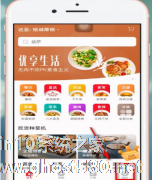
饿了么星选中的评价怎么更改?很多小伙伴在饿了么星选中进行交易,然后评价。现在想要更改评价,具体该怎么操作?下面就是更改饿了么星选中的评价的方法,一起来看一下。
1.打开饿了么星选APP,接着点击“我的”、
2.选择“我的评价”,
3.选择所需要删除评价的订单,
<img